
El DVD fue el medio de video más popular en la era digital en la década de 2000. Brinda acceso (casi) instantáneo a películas, videos y juegos a hogares con reproductores de DVD y consolas. Su popularidad parece declinar, pero sigue presente con unos pocos millones de consumidores. Todavía existen alquileres de DVD, y probablemente tenga una colección de DVD en su hogar.
Mientras que los DVD nos permiten disfrutar de videos en nuestros televisores de pantalla ancha en el hogar, los dispositivos portátiles brindan la comodidad para verlos personalmente o llevar sus medios a cualquier parte. Si necesita copiar DVD a una tableta o teléfono Android, este artículo le proporcionará la mejor solución posible.
Los dispositivos Android no pueden reproducir DVD de inmediato. Puede considerar usar un sistema USB On-the-Go (OTG) y conectarse a un reproductor de DVD externo si su dispositivo lo admite. Aunque, solo unos pocos lo hacen. Y realmente no necesita comprar un reproductor de DVD portátil si tiene una tableta. Para aprovechar su tableta Android y DVD, copie el DVD para obtener una copia digital compatible con Android, luego transfiera el archivo a su dispositivo.
Guía de contenido Parte 1. ¿Cómo convertir DVD a formatos compatibles con tabletas Android?Parte 2. ¿Cómo copiar DVD a una tableta Android?Parte 3. Conclusión
Cuando extrae su DVD a un archivo de medios digitales, la salida generalmente está en Home DVD, AVI o formatos no compatibles con su tableta Android. Para que el DVD se pueda reproducir en su dispositivo, necesita un convertidor de video versátil y confiable. DumpMedia Video Converter sería la herramienta de software que necesitará para copiar DVD a tabletas Android o cualquier dispositivo.
DumpMedia Video Converter es el paquete completo para sus necesidades de procesamiento de video. Aparte de la conversión, puede descargar, jugar y editar videos en un software. Con un diseño de interfaz de usuario intuitivo y directo, incluso los principiantes pueden comenzar las operaciones de procesamiento de video de inmediato. Estas son algunas de sus características más destacadas:
Además, el rendimiento de la conversión es seis veces más rápido que la informática estándar sin perder calidad de video. Esta ventaja resulta de GPU uso a través de la tecnología de aceleración de hardware NVIDIA CUDA, NVENC, AMD e Intel HD Graphics.
Estos son los pasos para convertir un DVD a un formato compatible con Android:
Paso 1. Instalar DumpMedia Conversor de video en tu Mac o PC
Descargue el instalador de forma gratuita desde el DumpMedia sitio web. Complete la instalación y ejecute la aplicación.
Descargar gratis Descargar gratis
Paso 2. Agregue el archivo de DVD para la conversión
Haga clic en "Agregar archivos" para importar el archivo de DVD o arrastre y suelte el video en la interfaz de la aplicación.

Paso 3. Configure el formato de salida y la carpeta de destino
En el lado derecho de la pantalla, haga clic en "Convertir formato" y seleccione entre MP4, MOV, MKV y muchos más formatos de video comunes o seleccione su dispositivo. Haga clic en el botón Guardar. Luego busque y configure la carpeta de salida deseada del archivo convertido.

Paso 4. Convierte el archivo de DVD
Haga clic en el botón 'Convertir' que se encuentra en la parte inferior derecha. Se le preguntará cuando se complete la conversión. Verifique el video convertido haciendo clic en la pestaña "Proyectos recientes".

¡Ahora puede disfrutar de la película en DVD en su tableta Android!
Ahora que tiene un archivo de video con el formato correcto, prepare el cable USB para su dispositivo y prepárese para copiar DVD a la tableta Android desde su WinWindows PC o Mac.
WinDescargas a Android
Paso 1. Desbloquee su tableta Android, luego conéctela a su computadora con el cable USB.
Paso 2. Cuando se establezca una conexión, una notificación del sistema en su tableta mostrará el mensaje "Cargando este dispositivo a través de USB". Toca esta notificación.
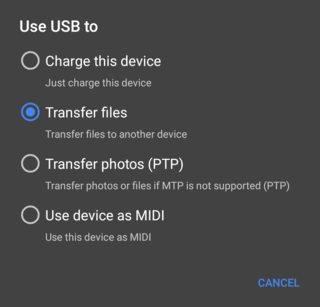
Paso 3: Seleccione "Transferencia de archivos" en el menú "Usar USB para". Revisa la pantalla de tu computadora. Debería abrirse una ventana de transferencia de archivos. Arrastre el archivo de DVD convertido y suéltelo en la ventana de transferencia de archivos. Espera a que termine la transferencia.
Paso 4. Cuando se complete la transferencia, expulse de manera segura su tableta Android de la computadora y desconecte el cable USB. Verifique que el archivo de DVD transferido se reproduzca en su dispositivo.
Mac a Android
Paso 1. Ir Sitio web de Android y descargue el instalador de Android File Transfer para macOS. Después de completar el proceso de instalación, ejecute la aplicación.
Paso 2. Desbloquee su tableta Android, luego conéctela a su Mac con el cable USB.
Paso 3. Cuando se establezca la conexión, aparecerá el mensaje "Cargando este dispositivo a través de USB". Toca esta notificación.
Paso 4: Seleccione "Transferencia de archivos" en el menú "Usar USB para". Verifique la pantalla de su Mac para ver una ventana de transferencia de archivos de Android. Arrastre el archivo de DVD convertido y suéltelo en esta ventana. Espera a que termine la transferencia.
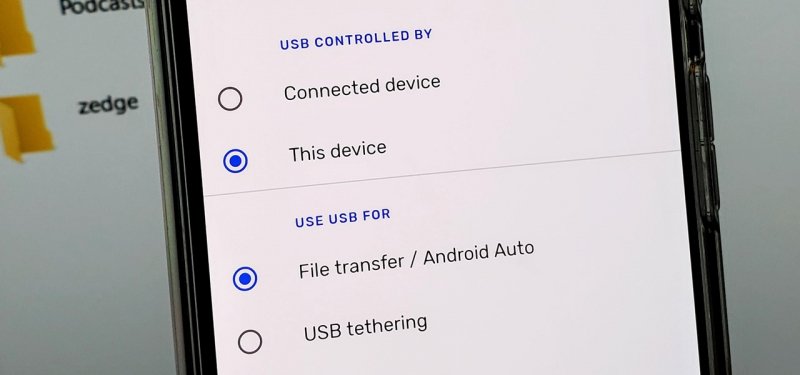
Ha disfrutado de sus DVD en casa. También puede verlos en su tableta Android. No necesita unidades externas ni sistemas complejos para llevar sus películas en DVD con usted. ¡Simplemente copie DVD a una tableta Android o incluso a otros dispositivos como iPhone, iPad, Kindle, diferentes marcas de teléfonos como Samsung, Huawei, Blackberry e incluso consolas de juegos! Todo esto es compatible con el uso de DumpMedia Convertidor de video.
Descargar gratis Descargar gratis
Este artículo ha demostrado con solo unas pocas herramientas y pasos cómo puede convertir sus archivos de Home DVD, copiarlos a su tableta Android y experimentar DVD sobre la marcha. Con DumpMedia Convertidor de video, incluso puede personalizar, editar y mejorar sus videos con facilidad. Continúe, relájese y reproduzca sus videos y películas en cualquier momento y en cualquier lugar con imágenes de alta calidad y sonido optimizado para su dispositivo Android.
